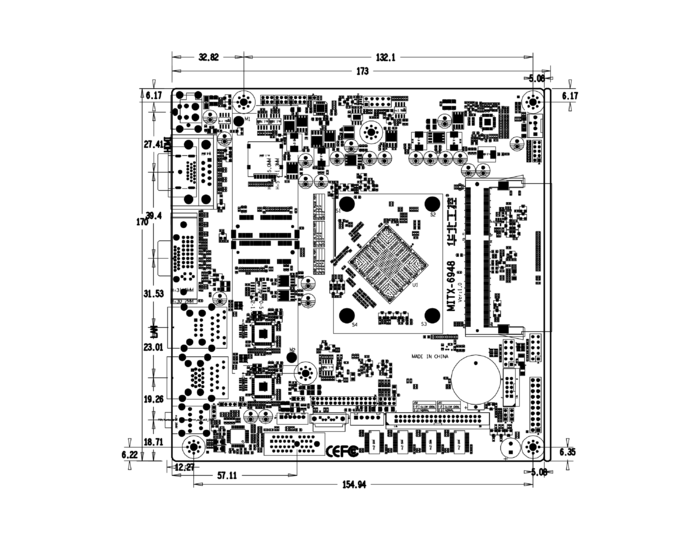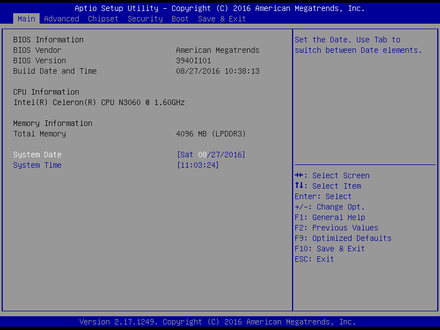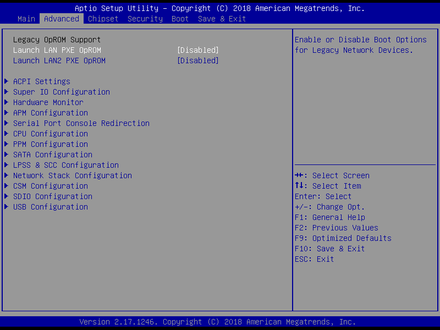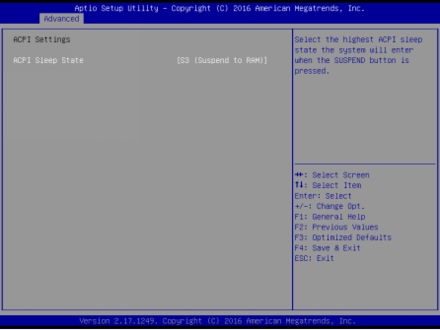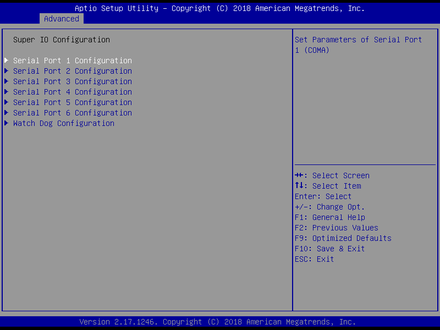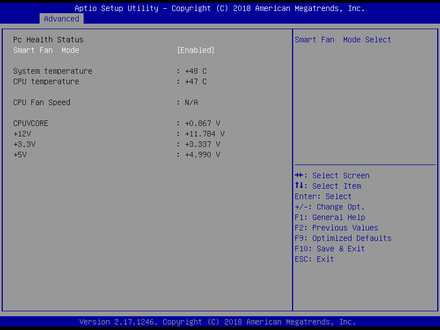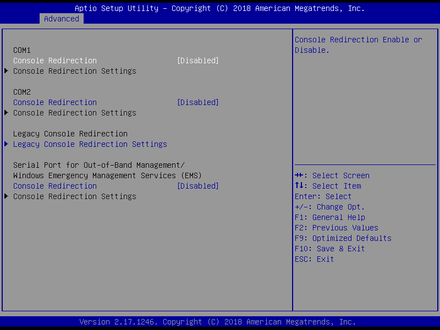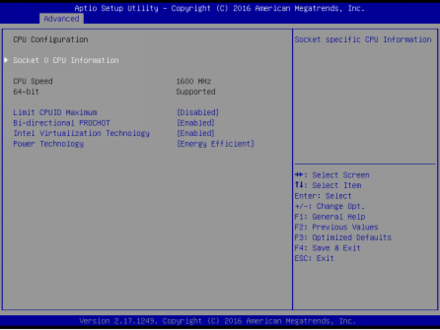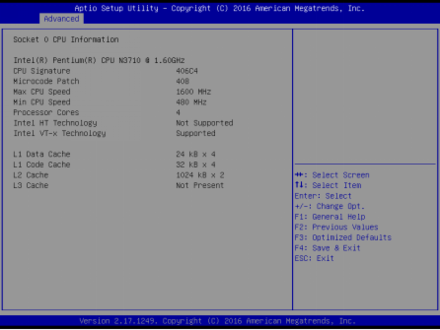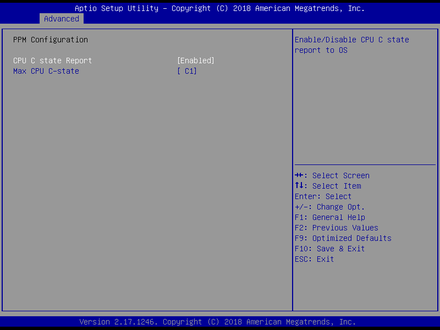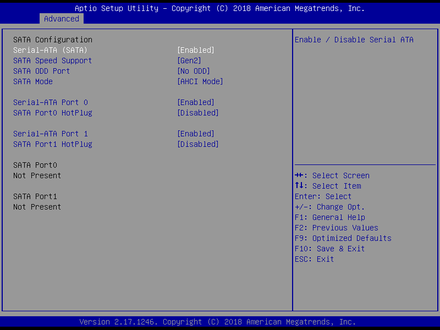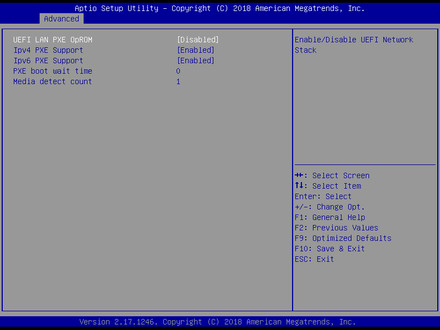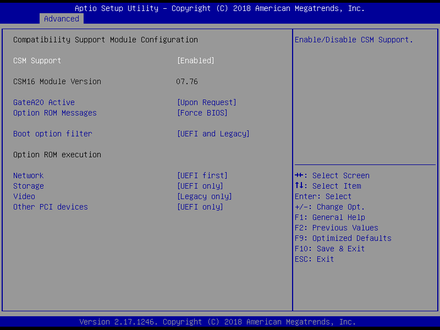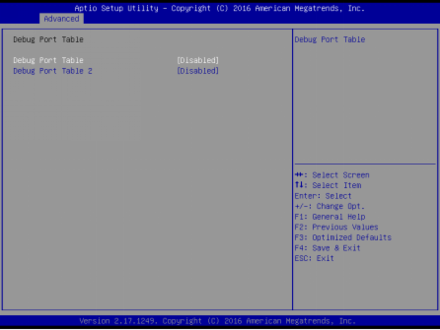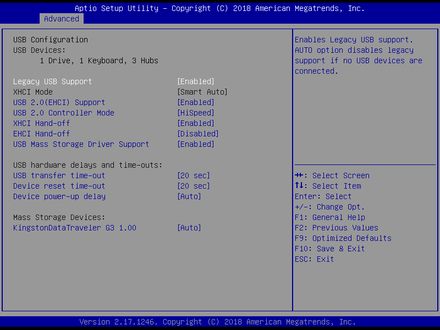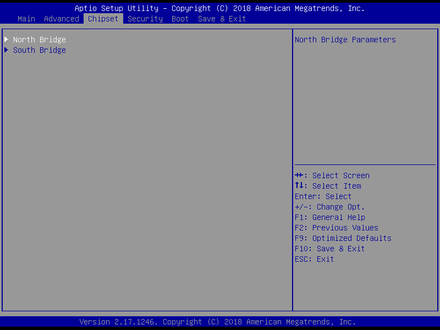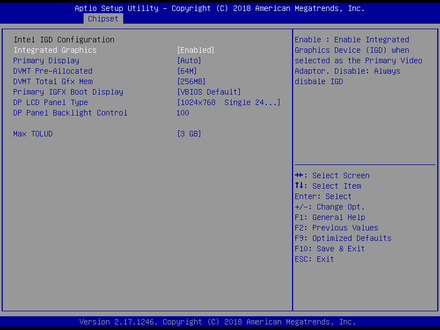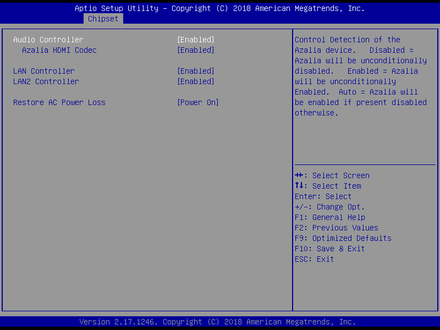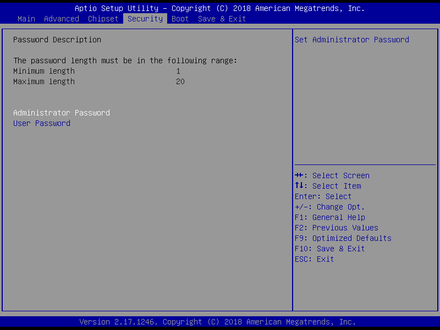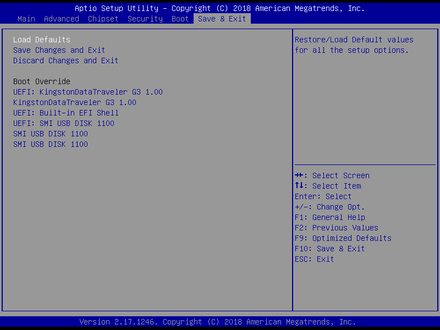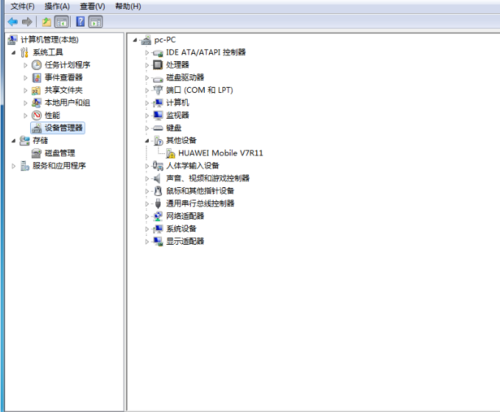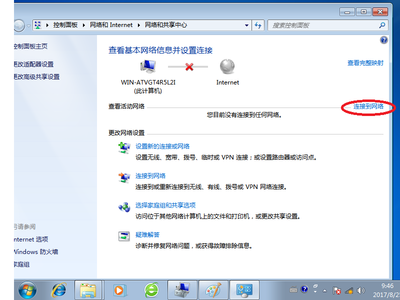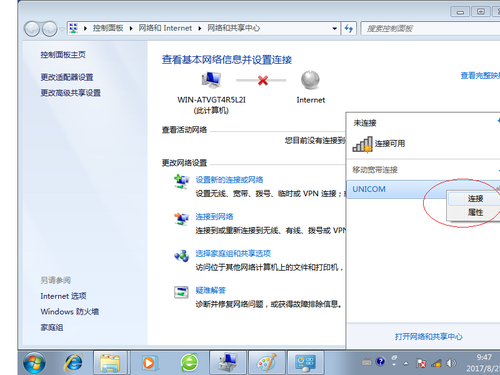“EMB-3940”的版本间的差异
来自ARM Wiki
Wangqiuyun(讨论 | 贡献) (→产品简介) |
Wangqiuyun(讨论 | 贡献) (→Main) |
||
| 第67行: | 第67行: | ||
====Main==== | ====Main==== | ||
| − | :[[File: | + | :[[File:3940-main.PNG|frameless|440px|3940-main]] |
| − | * BIOS Vendor:BIOS供应商,American | + | * BIOS Vendor:BIOS供应商,American Megatrends。 |
| − | * BIOS | + | * BIOS Version:BIOS版本,3940I101。 |
| − | * Build Date and | + | * Build Date and Time:BIOS时间日期,08/27/2016 10:38:13。 |
| − | * CPU Information:CPU | + | * CPU Information:CPU 信息:厂商,型号,信息等。 |
| − | * Memory | + | * Memory Information:内存信息:内存大小,频率。 |
| − | * System | + | * System Date:设置目前的日期。以月/日/年的格式来表示。其设置范围是:Month/月(Jan.-Dec.),Date/日(01-31),Year/年(最大至 2099),Week/星期(Mon.~Sun.)。 |
| − | * System | + | * System Time:设置目前的时间。以时/分/秒的格式来表示。其设置范围是:Hour/时(00-23),Minute/分(00-59),Second/秒(00-59)。 |
====Advanced==== | ====Advanced==== | ||
2018年7月20日 (五) 16:05的版本
目录
产品简介
- EMB-3940(以下简称3940)是华北工控面向工业,交通,信息化领域等研发的一款高可靠性主板,采用Intel Braswell芯片组,板载N3060/N3160处理器;1条单通道SO_DIMM插槽,支持DDR3L 1066/1333/1600,内存容量最高可达8GB。
- EMB-3940具有高性能、接口丰富及工业级高可靠性,能满足目前市场上大多数专业客人的需求。
- EMB-3940不仅提供VGA+ LVDS+ DP多种显示接口,亦支持6个串口8个USB。
- CPU:N3060/N3160处理器
- 芯片组:Intel Braswell
- 内存:1条单通道SO_DIMM插槽,支持DDR3L 1066/1333/1600,内存容量最高可达8GB
- 显示接口:VGA+ LVDS+ DP显示接口,支持独立三显
- Ethernet:2x I211芯片,10/100/1000Mbps,2×LAN
- SuperI/O:F81866
- 存储:1个标准的7 Pin SATA接口,内置32GB EMMC(可选)
- 音频:采用ALC662音频控制芯片。接口:提供一个2X5Pin 2.0mm插针(扩展Mic,Line-in,Line-out)。功放:提供一个音频功放3.2W×2(4Ω 负载), 5.2W ×2(2Ω 负载)
- BIOS:8MB SPI BIOS
- COM:6 xCOM(支持RS232,COM2支持RS232/RS422/RS485)
- USB:8 xUSB,2个USB 3.0 接口, 6个USB 2.0接口(由3个2×5Pin 2.00mm插针转出)
- Mini PCIe:x2,MINI_PCIE1支持MINI_PCIE或MSATA(二选一),支持3G模块(小卡)。MINI_PCIE2为标准的MINI_PCIE接口
- GPIO:8x GPIO
- 看门狗:支持硬件复位功能
- Temperature:Work 0℃~60℃, Storage -40℃~85℃
- Humidity:5% ~ 95%相对湿度,无冷凝
- PCB Size: 146mmx 102mm
- Power Supply: +12V供电,4pin方型插座
- Other:Watchdog
接口布局和尺寸
接口概览
机械尺寸
接口引脚定义
BIOS程序设置
AMI BIOS描述
- 开机时,BIOS会对主板上的硬件进行自我诊断,设定硬件时序参数等工作,最后才会将系统控制权交给操作系统。BIOS是硬件和软件的沟通桥梁,如何正确的设定BIOS参数对系统是否稳定的工作及系统是否工作在最佳状态至关重要。
BIOS参数设置
- 打开系统电源或重新启动系统,显示器屏幕将出现自我测试的信息。
- 当屏幕中间出现“Press [<'DEL'>] to enter setup, [<F11>] to Popup menu”提示时,按下[<'DEL'>]键,就可以进入BIOS设定程序。
- 以方向键移动至你要修改的选项,按下<Enter>键即可进入该选项的子画面。
- 使用方向键及<Enter>键即可修改所选项目的值,按回车键选择BIOS选项并修改。
- 任何时候按下<Esc>键即可回到上一画面。
Main
- BIOS Vendor:BIOS供应商,American Megatrends。
- BIOS Version:BIOS版本,3940I101。
- Build Date and Time:BIOS时间日期,08/27/2016 10:38:13。
- CPU Information:CPU 信息:厂商,型号,信息等。
- Memory Information:内存信息:内存大小,频率。
- System Date:设置目前的日期。以月/日/年的格式来表示。其设置范围是:Month/月(Jan.-Dec.),Date/日(01-31),Year/年(最大至 2099),Week/星期(Mon.~Sun.)。
- System Time:设置目前的时间。以时/分/秒的格式来表示。其设置范围是:Hour/时(00-23),Minute/分(00-59),Second/秒(00-59)。
Advanced
- Launch LAN1/2 PXE OpROM: 设置是否允许板载网卡PXE启动,设置值有[Enabled] [Disabled]
- ACPI Sleep State: 选择系统睡眠时进入的省电模式,模式不一样,则系统功耗程度也不一样,Suspend Disabled;关闭休眠模式:S1(CPU Stop Clock):CPU停止工作,其他设备仍然正常供电;S3(Suspend to Ram): 挂起到内存
- Serial Port Configuration: 串口配置
- Watch Dog Configuration: 看门狗设置
- PC Health Status: 硬件安全侦测,BIOS将显示当前的CPU温度,以及其他相关的电压值。以上参数都有一定的范围,系统不可以超过这些范围运行
- Smart Fan Mode: 智能风扇模式
- CPU temperature: CPU 温度
- VCORE: CPU核心电压
- +3.3VIN: 3.3V电压
- +5VIN: 5V 电压
- Serial Port Console Redirection
- 串口重定向设置
- Console Reditection: 控制台重定向,主板支持串口1,2控制台重定向,默认Disable
- Out-of-Band Mgmt Port: 串口号设置
- Terminal Type: 终端类型有VT100/VT100+/ VT-UTF8/ANSI。若终端控制台字符乱码需要调整此选项,默认VT100+
- Bits per Second: 波特率设置,默认115200
- Flow Control: 流量控制,流程控制,支持以及对流的支持
- Socket 0 CPU Information: 显示CPU的信息
- Limit CPUID Maximum: CPU信息,包括型号,CPU家族,高速缓存大小,时钟速度和厂牌,以及晶体管数,针脚类型,尺寸等
- Bi-directional PROCHOT: 设定启动PROCHOT信号功能
- Intel Virtualization Technology: Intel公司的CPU中采用的系统假想化技术
- Power Technology: 电源管理功能
- EIST: 智能降频技术
- CPU C state Report: 是否启用CPU电源状态报告,设置值有:[Disabled],[Enabled]
- SATA Controller: SATA控制器
- SATA Mode Selection: 设置SATA配置模式
- SATA Interface Speed: 设置SATA接口速度
- SATA Test Mode: SATA测试模式
- SATA Port 0/1: SATA端口0/1
- UEFI LAN1/2 PXE OpROM: 统一的可扩展固件接口(UEFI)网卡启动
- Ipv4 PXE Support: PXE支持IPV4
- Ipv6 PXE Support: PXE支持IPV6
- PXE boot wait time: PXE启动时等待时间
- CSM Support: CSM全名Compatibity Support Module即兼容性支持模块,是UEFI的一个特殊模块,对于不支持UEFI的系统提供兼容性支持
- GateA20 Active: 激活A20
- Option ROM Messages: 可选ROM信息
- INT19 Trap Response: OpROM触发Int19触发时机,[Immediate] 立即触发,[Postponed]启动引导时触发
- Boot opdtion fildter: 设置Efi OpROM和Legacy OpROM的优先级
- Network: 支持哪一类型的网络启动OpROM,如Efi OpROM或者Legacy OpROM,或者两者都支持
- Storage: 支持哪一类型的存储OpROM,如Efi OpROM或者Legacy OpROM,或者两者都支持
- Video: 支持哪一类型的显示OpROM,如Efi OpROM或者Legacy OpROM,或者两者都支持
- Other PCI devices: 其他PCI设备OpROM执行策略
- Debug port Table: 调试端口表
- Legacy USB Support: 设置USB接口支持,如果需要在DOS下支持USB设备,如U盘、USB键盘等,就要将此项设为[Enabled]或[Auto]。反之则选[Disabled]
- XHCI Mode: 设定xHCI控制器在操作系统内的运行模式
- XHCI Hand-off: 选择是否开启针对不支持XHCI Hand-off功能的操作系统,强制开启此功能。默认值为Enabled
- USB Mass Storage Driver Support: USB 大容量存储设备支持开关
- USB Transfer time-out: USB传输超时:设置控制、批量、中断传输的超时时间。默认是20秒
- Device reset time-out: 设备复位超时:设置大容量USB盘启动命令超时时间。默认是20秒
- Device Power-up Delay: 设备加电延迟:设置USB设备向主控制器报到的最大延迟时间
- Mass Storage Device: 设置所连接的USB设备的具体类型,设置值有[Auto][Floppy][Forced FDD][Hard Disk][CD-ROM],默认为[Auto]
Chipset
- Primary Display: 设置系统启动时显示输出所用的主显示设备
- DVMT pre-AIIocated: 动态显存大小(可调Fixed固定显存)动态显存总容量
- DVMT Total Gfx Mem: 动态显存总容量
- Primary IGFX Boot Display: 设置板载主要显示设备
- DP LCD Panel Type: 设置DP LCD面板类型
- DP Panel Backlight Control: 设置DP面板背光控制
- Max TOLUD: 设置4GB地址内的可用物理内存地址顶端
- Audio Controller: 设置是否打开板载声卡,Enabled为打开,Disabled为关闭
- Azalia HDMI Codec: 设置是否打开板HDMI显示器的声卡,[Enabled为打开],[Disabled为关闭]
- LAN 1/2 Controller: 设置板载网卡控制器的开或关
- Restore AC Power Loss: 设置加电后的开机情况,选Power Off则加电后需按下电源键才能开机,选Power On则加电后直接开机,选Last State加电后恢复到掉电前所在状态
Boot
- Setup Prompt Timeout: 按Setup快捷键的等待时间。如果在设置时间内没有按Setup快捷键就继续启动
- Bootup Numlock State: 允许在系统上电至DOS系统后激活小键盘的数字锁功能。默认值为On即系统启动时处于数字锁开。设为Off,启动时小键盘处于光标控制状态
- Show Full Logo: 在开机画面上显示供货商标志。[Enabled]:启动时显示静态的LOGO画面,[Disabled]:启动时显示自检信息
- Boot Option #1: 统将按照设定好的顺序来检测设备,直到找到一个能启动的设备,然后从这个设备启动。启动选项中#1是最优先的启动设备
- Hard Drive BBS Priorities: 包含有可以作为启动设备的硬盘,如果有多个硬盘,应在该项里选择这些硬盘的优先顺序,最优先的硬盘会显示在Boot Option #1里
Security
- Administrator Password: 提示行用来设置超级用户密码
- User Password: 用来设置普通用户密码
Save&Exit
- Load Defaults: 用于选择是否恢复BIOS默认设置
- Save Changes and Exit: 保存BIOS设置并退出设置界面,继续启动计算机
- Discard Changes and Exit: 放弃更改并退出设置界面,继续启动计算机
- Boot Override: 选择指定Boot 的设备,比如SATA硬盘,U盘,EFI Shell,PXE 等,直接Boot, 不用保存退出,按F11 选择指定设备Boot
BIOS升级
- 刷写前准备
- 公司提供的zip压缩文件
- U盘
- 开始刷写
- 解压zip文件至U盘根目录,重命名了简单且好记的名字,例如:6948
- 插入U盘,上电开机,按F11键选择UEFI:Built-in EFI Shell进入shell环境
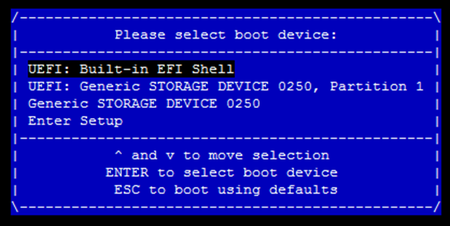
- 输入“fs0:”后回车键
- 输入命令“cd xxxx” [xxxx为前面文件夹的名字]

- 输入命令“flash”刷新BIOS直到完成,再断电开机
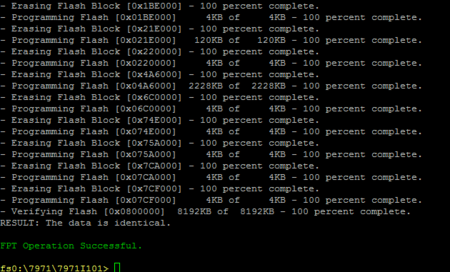
相关使用方法&DEMO
GPIO
- 便于客户更好的使用GPIO,我们开发了系统下的GPIO应用程序
- GPIO片脚的工作方式:GPIO片脚可以设置为输出模式和输入模式
- 设置为输出模式
- 该片脚可以输出高电平,约3.3v,也可以输出为低电平,0v
- 设置为输入模式
- 其电平高低状态由外部所连接决定
- 以“pin2”为例说明其使用方法
- 界面如下:
- 点击按钮“Output”,Pin2设置为输出模式
- 再点击“0”,此时Pin2输出低电平,右侧输出框显示“0”
- 再点击“1”,此时Pin2输出高电平,右侧输出框显示“1”
- 点击按钮“Input”,Pin2设置为输入模式,此时外部输入Pin2高电平,则右侧输出框显示“1”, 反之显示“0”
看门狗
- 打开看门狗
- 在输入框里输入定时时间,如5秒。
- 勾选“启用看门狗”,这时5秒内系统会定时给看门狗程序喂狗,如果系统死机了导致无法喂狗,5秒时间到,系统自动重启。
不勾选看门狗,则禁用看门狗程序
- 点击“杀死看门狗”按钮,此时系统将不喂狗,5秒时间到系统自动重启
- 勾选“开机自动运行”,则每次开机都会自动运行看门狗程序
LVDS屏参数修改
- 默认LVDS选项
- 默认芯片为CH7511B
- 在BIOS的[North Bridge]中设置,亦可设置多显,集成部分通用分辨率
- 准备前工作
- 升级
- 插入U盘开机,选择u盘启动,进入DOS
- 利用cd命令进入解压文件夹,例如:cd 6948
- 输入flash升级,完成后重启即可
4G
- 准备工作
- 4G模块驱动,相应的SIM卡,天线
- 配置
- 将4G模块以及SIM插入相应卡槽并连接天线后开机,系统下可见位置设备
- 安装驱动,完成后可见相关设备
- 系统右下角右键无线网络图标,点击“打开网络和共享中心”,并在网络和共享中心界面,点击“连接到网络”
- 选择信号源,点击连接
- 点击继续,等待一会儿即可(此处不需要填访问点名称、用户名、密码)